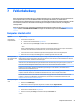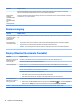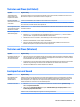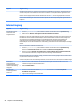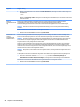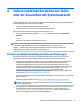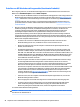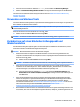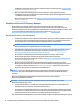User manual
Tastatur und Maus (mit Kabel)
Symptom Mögliche Lösung
Tastaturbefehle und -
eingaben werden vom
Computer nicht erkannt
Verwenden Sie die Maus, um den Computer auszuschalten. Trennen Sie die Tastatur, schließen Sie sie wieder an der
Rückseite des Computers an, und starten Sie dann den Computer neu.
Eine Maus (mit Kabel)
funktioniert nicht oder wird
nicht erkannt
Trennen Sie das Mauskabel, und schließen Sie es dann wieder an den Computer an.
Wenn die Maus immer noch nicht erkannt wird, schalten Sie den Computer aus, trennen Sie das Mauskabel, schließen
Sie es wieder an, und starten Sie dann den Computer neu.
Cursor reagiert nicht, wenn
Sie die Pfeiltasten auf dem
Ziernblock verwenden
Drücken Sie die num-Taste auf der Tastatur, um den Ziernblock zu aktivieren und die Pfeiltasten auf dem Ziernblock
verwenden zu können.
Der Cursor reagiert nicht
auf Mausbewegungen
1. Drücken Sie alt+tab, um zu einem oenen Programm zu navigieren.
2. Drücken Sie Strg+s, um die Änderungen im ausgewählten Programm zu speichern (Strg+s ist in den meisten –
jedoch nicht allen – Programmen die Tastenkombination zum Speichern).
3. Wiederholen Sie Schritt 1 und Schritt 2, um die Änderungen in allen oenen Programmen zu speichern.
4. Drücken Sie die Betriebstaste, um den Computer auszuschalten.
5. Wenn der Computer heruntergefahren wurde, trennen Sie das Mauskabel, schließen Sie es wieder an der
Rückseite des Computers an, und starten Sie dann den Computer neu.
Tastatur und Maus (Wireless)
Symptom Mögliche Lösung
Eine Wireless-Tastatur oder
-Maus funktioniert nicht
oder wird nicht erkannt
●
Stellen Sie sicher, dass sich die Wireless-Tastatur oder die Wireless-Maus in Reichweite des Empfängers bendet,
und zwar innerhalb von ca. 10 Metern (32 Fuß) für den Normalgebrauch und innerhalb von ca. 30 cm (12 Zoll) bei
der Erstinstallation oder erneuten Synchronisierung.
●
Vergewissern Sie sich, dass sich die Maus nicht im Standby-Modus bendet. Dieser wird aktiviert, wenn die Maus
20 Minuten lang nicht bewegt wird. Klicken Sie die linke Maustaste, um die Maus wieder zu aktivieren.
●
Tauschen Sie die Batterien in der Tastatur und/oder in der Maus aus.
Lautsprecher und Sound
Symptom Mögliche Lösung
Die Lautstärke ist sehr
niedrig oder nicht
zufriedenstellend
Stellen Sie sicher, dass Sie die Lautsprecher an die Audioausgangsbuchse (schwarz) an der Rückseite des Computers
angeschlossen haben. (Für Mehrkanal-Lautsprecher werden zusätzliche Audiobuchsen verwendet.) Getrennte, nicht
aktive Lautsprecher (d. h. Lautsprecher ohne separate Stromquelle wie Batterien oder Netzkabel) liefern keinen
zufriedenstellenden Ton. Ersetzen Sie sie durch Aktivlautsprecher.
Es ist kein Ton zu hören 1. Geben Sie Systemsteuerung in das Suchfeld der Taskleiste ein und wählen Sie dann Systemsteuerung.
Wählen Sie System und Sicherheit.
2. Wählen Sie unter Sicherheit und Wartung die Option Problembehandlung für Computerprobleme und dann
Audiowiedergabeprobleme behandeln.
Stellen Sie sicher, dass Aktivlautsprecher angeschlossen und eingeschaltet sind.
Tastatur und Maus (mit Kabel) 23